RoboForm Desktop - Mantenga sus contraseñas seguras y protegidas
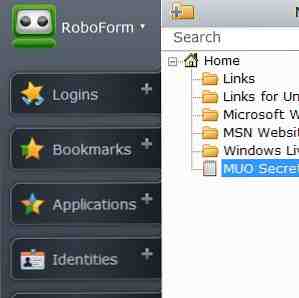
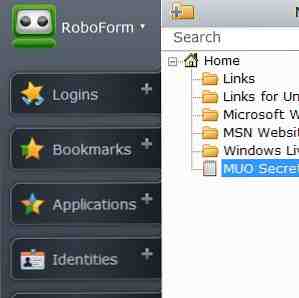 ¿Recuerdas la guía del autoestopista de la galaxia? Douglas Adams tenía un consejo: siempre lleve una toalla. Si bien eso es un gran consejo para “vida real”, si tuviera que elegir solo uno Sugerencia para dar a todos los usuarios de la web, sería: use una contraseña diferente para cada sitio web. En serio, no puedo enfatizar esto lo suficiente. Si usa la misma contraseña (o dos contraseñas) en todas partes, una sola violación de seguridad en un sitio web podría dejarlo totalmente abierto al robo de identidad en toda la Web. No es una perspectiva agradable!
¿Recuerdas la guía del autoestopista de la galaxia? Douglas Adams tenía un consejo: siempre lleve una toalla. Si bien eso es un gran consejo para “vida real”, si tuviera que elegir solo uno Sugerencia para dar a todos los usuarios de la web, sería: use una contraseña diferente para cada sitio web. En serio, no puedo enfatizar esto lo suficiente. Si usa la misma contraseña (o dos contraseñas) en todas partes, una sola violación de seguridad en un sitio web podría dejarlo totalmente abierto al robo de identidad en toda la Web. No es una perspectiva agradable!
Pero si usa una contraseña diferente para cada sitio web, ¿cómo podrá recordarlos todos? No lo hará, por supuesto, y ahí es donde entra un administrador de contraseñas. Con un administrador de contraseñas, solo necesita recordar uno “contraseña maestra”, protegiendo todas las demás contraseñas únicas. Los usuarios de KeePass y LastPass asientan con la cabeza a sabiendas en este momento, pero si nunca has usado un administrador de contraseñas y el concepto parece un poco intimidante, es muy posible que RoboForm sea lo que has estado esperando..
En primer lugar, debe saber que RoboForm no es gratis: actualmente cuesta $ 9.95 por el primer año y $ 19.95 por cada año posterior. Para eso, puede instalar RoboForm en dispositivos ilimitados, con sincronización y copia de seguridad de contraseñas sin problemas. RoboForm también ofrece una versión gratuita, pero solo admite diez inicios de sesión (conozco a personas que pueden mantener diez inicios de sesión diferentes en su cabeza). Afortunadamente, la versión completa viene con una versión de prueba de 30 días, que es mucho tiempo para decidirte. El pulido comercial de RoboForm se muestra desde el primer paso en el proceso de instalación:

El instalador es claro y simple, pero no escatima en los detalles. Ya que va a confiar la base de datos con todas sus contraseñas, RoboForm le permite saber desde el primer momento dónde se almacenará, y puede cambiar su ubicación si desea:

Luego, justo dentro del proceso de configuración, RoboForm te hace crear tu nueva contraseña maestra, la que nunca debes olvidar. El diálogo es muy claro e incluye un medidor de seguridad de contraseña. El medidor, por cierto, golpeó el “Excelente” calificar cuando estaba a menos de la mitad de la escritura de mi frase de contraseña completa. Esto podría significar que los estándares de RoboForm para la seguridad de la contraseña maestra no son lo suficientemente altos, o estoy paranoico. Te dejo ese juicio a ti.

RoboForm se integra estrechamente con IE, Firefox, Chrome y muchos otros navegadores. Así es como se ve el complemento de Chrome incluido:

Así es como se ve la ventana principal de RoboForm:

Si vienes de KeePass (como lo hago yo), al principio podrías sentirte nervioso por el hecho de que no hay “Nuevo record” botón. Si desea guardar un nuevo par de usuario / contraseña con el editor de RoboForm, no se borrará al instante lo que tiene que hacer. Resulta que el secreto es presionar el gran botón RoboForm:

Así que en lugar de una simple “Nuevo record“, hay tres términos diferentes aquí - Safenote, Identidad y Tarjeta de pase. Un Safenote es básicamente una nota encriptada, de forma completamente libre. Eso es paralelo al campo de notas de KeePass incluido con cada registro, pero más brillante:

Una identidad es un perfil completo utilizado por RoboForm para completar formularios automáticamente. Tiene casi todos los campos en los que puede pensar, comenzando por el Nombre y Título obvios y terminando con campos oscuros como el Número de Buscapersonas y los números de NI y NHS:

Eso es solo para “Persona“. Hay varios otros conjuntos de campos, tales como “Cuenta bancaria”, “Pasaporte”, “Coche” y más.
Por último, pero no menos importante, tenemos tarjetas de acceso, que son pares de nombre de usuario / inicio de sesión para los sitios web, los más comunes que se utilizan para un administrador de contraseñas. Sorprendentemente, no puede crearlos desde RoboForm Editor. Esto es lo que obtuve cuando lo intenté:

Bien, entonces usé Chrome para ir a un sitio web aleatorio y me registré para una nueva cuenta. Cuando llegó el momento de seleccionar una contraseña, decidí probar la función Generar de RoboForm:

Ese es el complemento Chrome de RoboForm en primer plano, con el sitio con el que estaba tratando de crear una cuenta en segundo plano. Ese botón de relleno simplemente no funcionó. Hice clic en él con todas mis fuerzas, repetidamente, pero los campos Contraseña y Repetir contraseña permanecieron en blanco. Arrastrar la contraseña generada funcionó, pero cerró instantáneamente el cuadro de diálogo, así que para Repetir contraseña tuve que volver a abrir el cuadro de diálogo y volver a arrastrarlo. Copiar / pegar hubiera sido más rápido.
Tan pronto como llegue a la Crear una cuenta botón, la detección automática de RoboForm se activó:

¡Muy resbaladizo! Tenía el nombre real del sitio en la caja, no “Sitio aleatorio”. No es la dirección URL, no importa, pero el nombre real del sitio, y fue lo suficientemente inteligente como para extraerlo a pesar de que el título de la página no era el nombre exacto del sitio. Muy agradable. Así que, por un lado, te permite crear nuevas tarjetas de acceso solo por actualmente crear nuevas cuentas en sitios web se siente un poco restrictivo, pero por otro lado, es una manera fantástica de asegurarse de que Nunca olvida guardar tu nueva contraseña.
El registro de la tarjeta de acceso real es muy simple: contiene solo el título del sitio, la URL, el ID de usuario y la contraseña:

Y solo para comparación, aquí está el mismo diálogo en KeePass:

Un nivel diferente de complejidad visual, por cierto. Y sí, si ha prestado atención, ahora sabe mi identidad ficticia en Popling.net, contraseña y todo. Ve a divertirte, finge que eres yo.
Si ya está utilizando otra solución de administración de contraseñas y desea migrar a RoboForm, es muy probable que sea. Echa un vistazo a la amplia lista de diálogo Importar:

Tenga en cuenta que RoboForm también ofrece importar marcadores. Tuve que importar mis marcadores de IE, y el proceso fue muy sencillo. Terminé con un árbol de marcadores con este aspecto:

¿Existen otras soluciones de gestión de marcadores? Claro, al igual que hay muchos otros administradores de contraseñas. Pero lo interesante de RoboForm es cómo abrazar se siente: hace sus inicios de sesión, formularios, formularios dentro de la aplicación (no solo formularios basados en el navegador), contactos y notas cifradas. Y de alguna manera lo hace todo sin sentirse demasiado complejo o torpe.
Si estás acostumbrado a KeePass, seguro, puede que te sientas incómodo al principio. Pero si nunca ha usado un administrador de contraseñas, RoboForm tiene una forma de integrarse en su flujo de trabajo y lo usará para todas sus contraseñas y formularios en un momento. Háganos saber lo que piensa o si prefiere usar algo completamente diferente..
Explorar más sobre: Contraseña, Administrador de contraseñas.


